艺术字制作教程:绚丽的3D花纹艺术字
作者 Johnson Koh 来源 10steps.sg 发布时间 2009-08-12
步骤 4c - 添加鲜花盘绕效果:
在字母下创建一个新层,将前景色设置为 #BEF7A8 选择画笔工具在字母周围绘制鲜花(此步画笔工具应用的是春天笔刷,译者注),右击图层并选择混合选项。激活外发光并颜色设置为# FFFFFF,其余的设置为默认值。
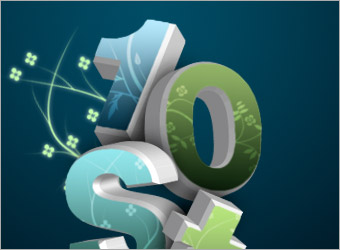
步骤 4d - 添加鲜花盘绕效果:
重复步骤 4c在字母周围添加更多的鲜花。

步骤 4e - 添加鲜花盘绕效果:
在所有层下面创建一个新层。设置前景颜色为# FFFFFF ,绘制一朵大的鲜花。选择滤镜 > 模糊> 高斯模糊,并将半径设置为6px 。 将这一层的混合模式设置为叠加。

步骤 5a – 添加闪耀的星光:
在所有层上创建一个新的图层命名为 Stars(星星)。使用1px大小和颜色为# FFFFFF软笔刷工具画一个十字如图。使用大的软的橡皮擦轻轻的擦掉四个拐角。选择软笔刷工具,设置不透明度为20 % ,大小30px 。绘制中心交叉点逐渐消失的效果。
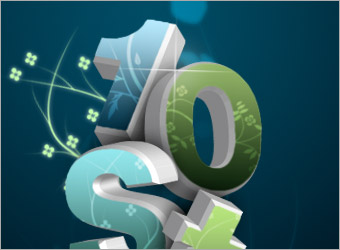
步骤 5b - 添加闪耀的星光:
右键单击Stars(星星)层,并选择混合选项。 选择外发光并将颜色设置为# FFFFFF 。其余的选项保持为默认。
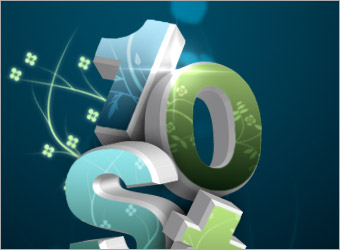
可选:
你可以重复步骤5a 和 5b创建更多不同大小形状的星星。我希望大家能和我一样喜欢这个教程。谢谢!

| 上一页123 |